|
deepfacelab使用说明(一) workspace目录下的文件,先了解下
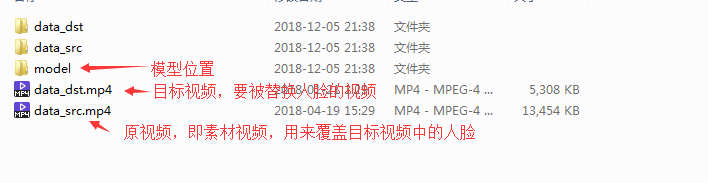
1. 我们看到下面目录,可以看到都是批处理,这里我已经翻译成中文啦,非常好理解。我们双击它1)批处理,输入y之后,就会清理了,不需要清理就不用执行了。

2. 第二步,我们提取data_src视频,这里我们按照原视频帧数进行分解(如果要指定帧数,可以右击编辑)
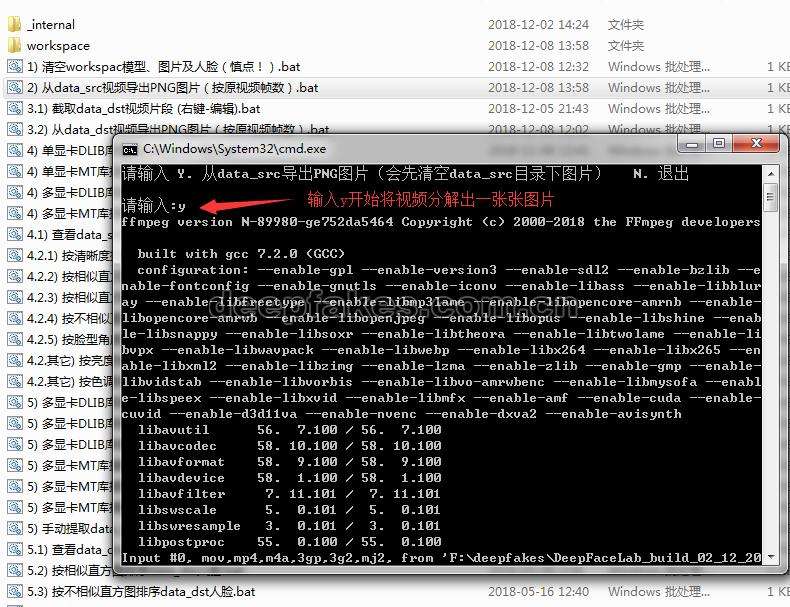
分解完之后,我们打开workspace/data_src目录,可以看到分解出的图片
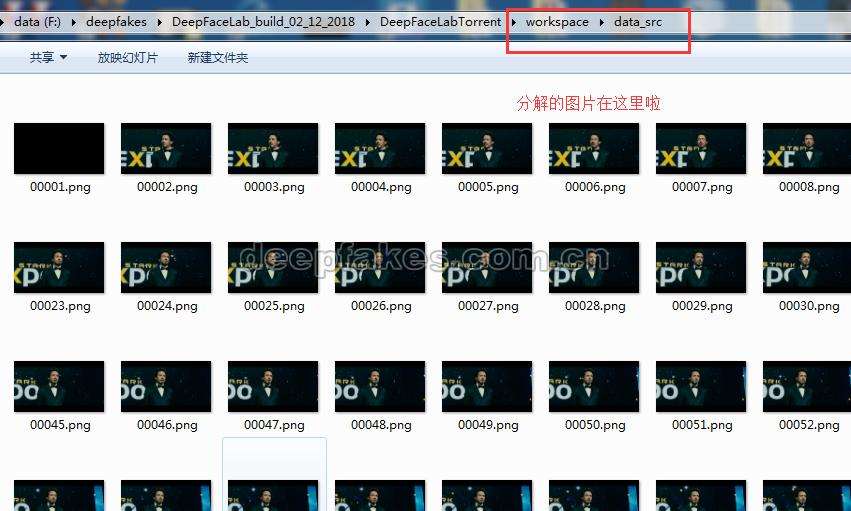
3. 同样的,我们将data_dst视频分解出图片,执行批处理
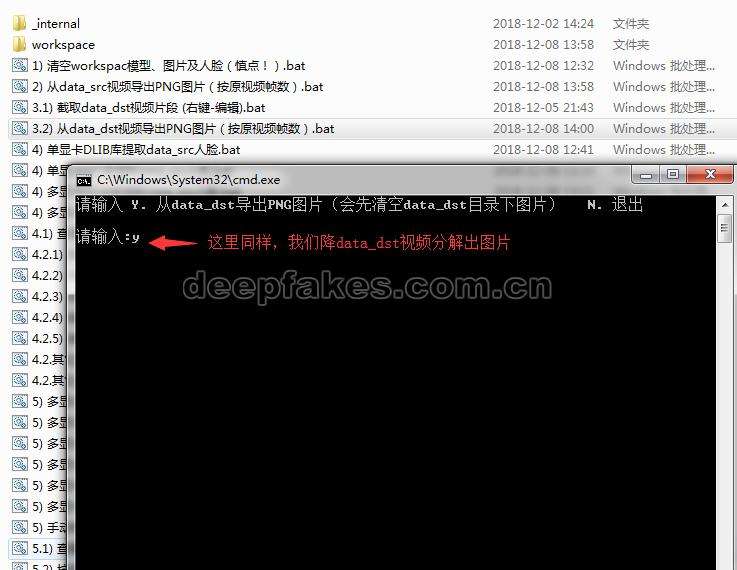
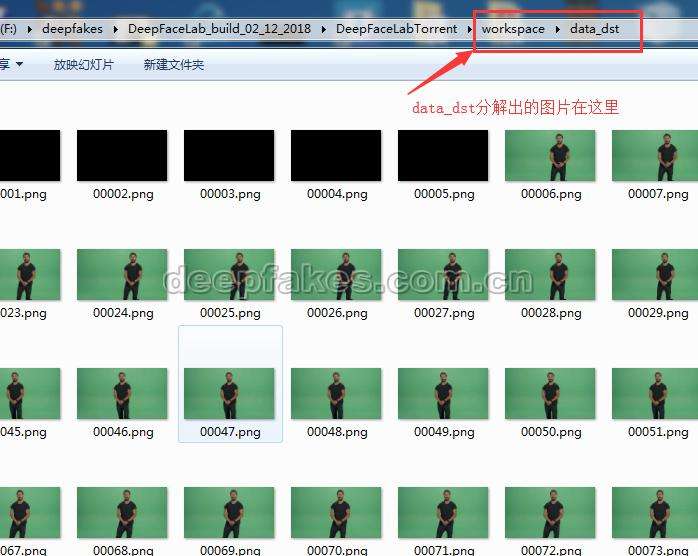
4. 分解出图片知道后,我们要图片中的人脸提取出来,先从data_src开始,我们用DLIB库提取人脸,双击 4) 单显卡DLIB库提取data_src人脸
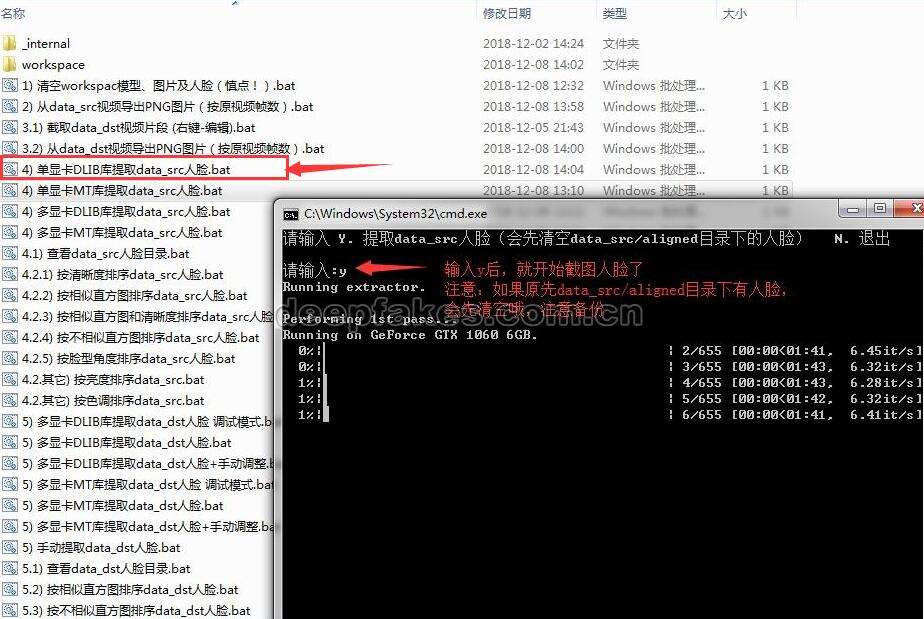
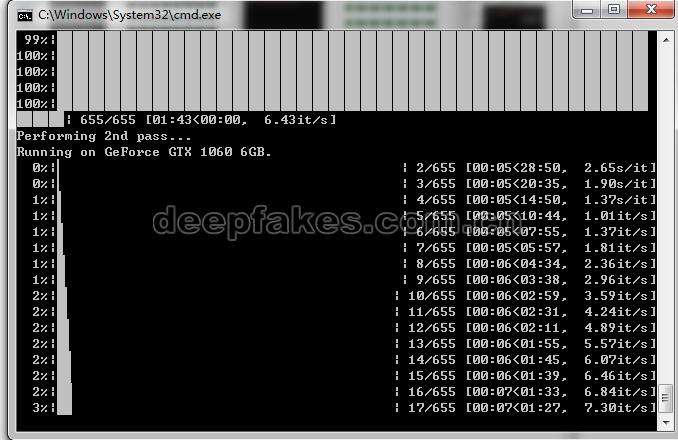
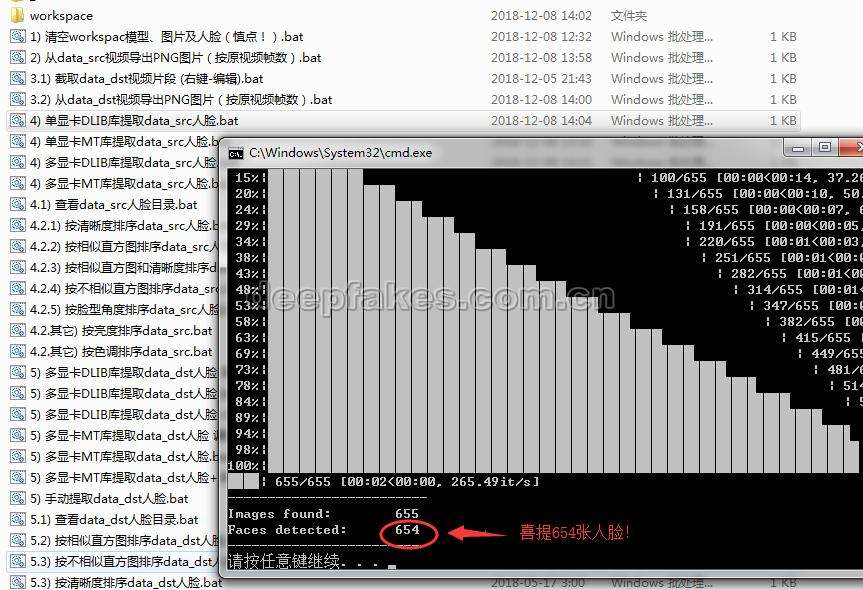
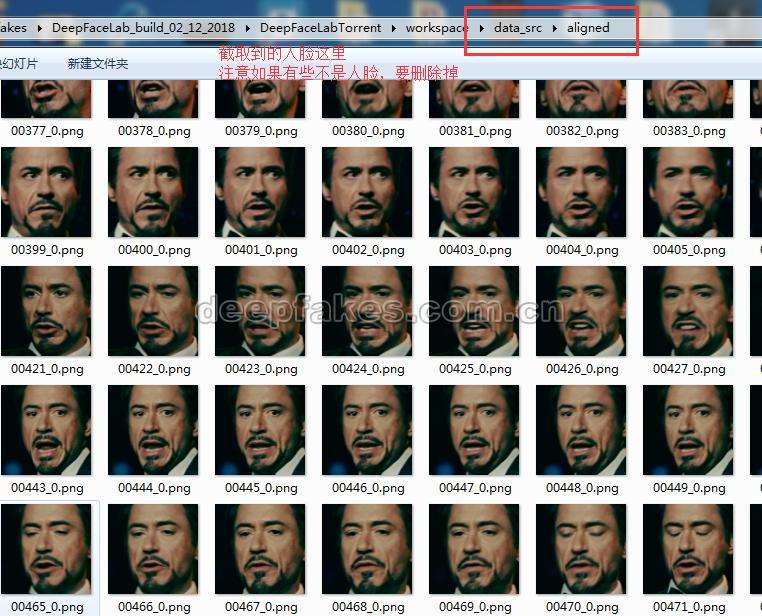
提取好data_src的人脸之后,我们看到下面的批处理是排序,有兴趣的同学可以自己逐个执行看效果,这里我们跳过。
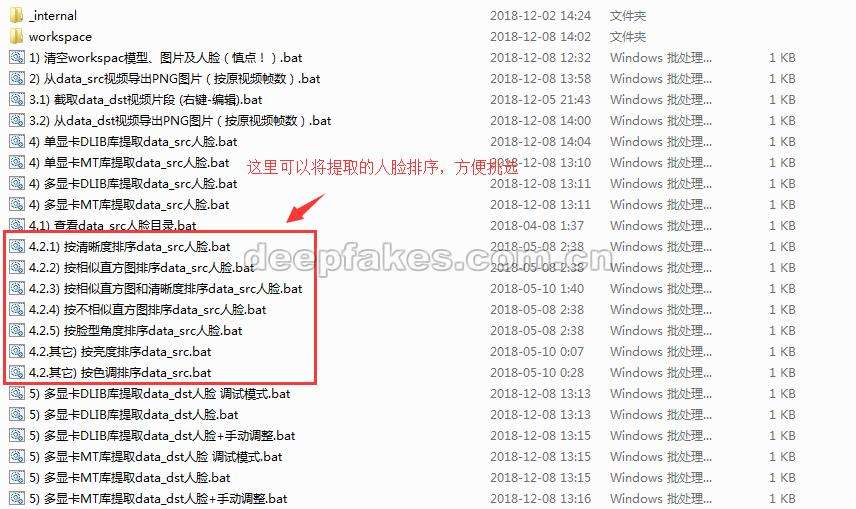
5.同样的,我们需要提取data_dst的人脸,这里我们也用DLIB来提取人脸,执行批处理开始(虽然命令是多显卡,但是单显卡没问题的)
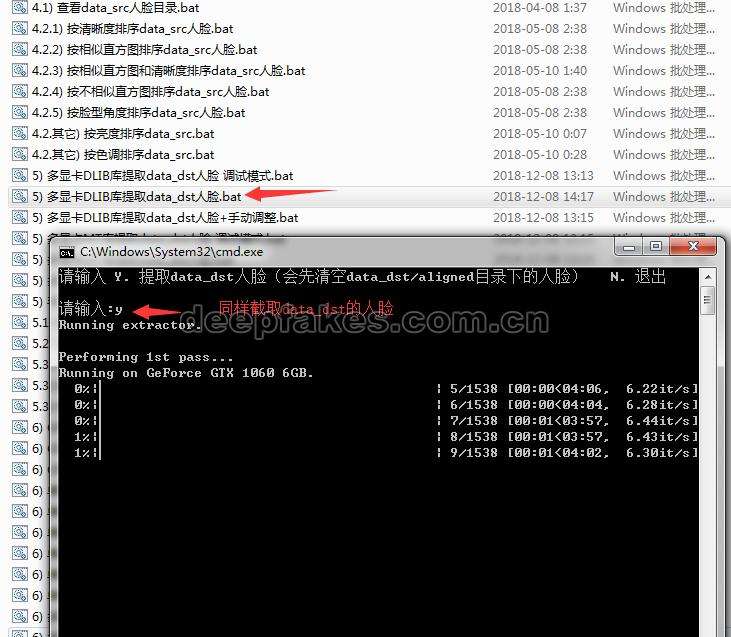
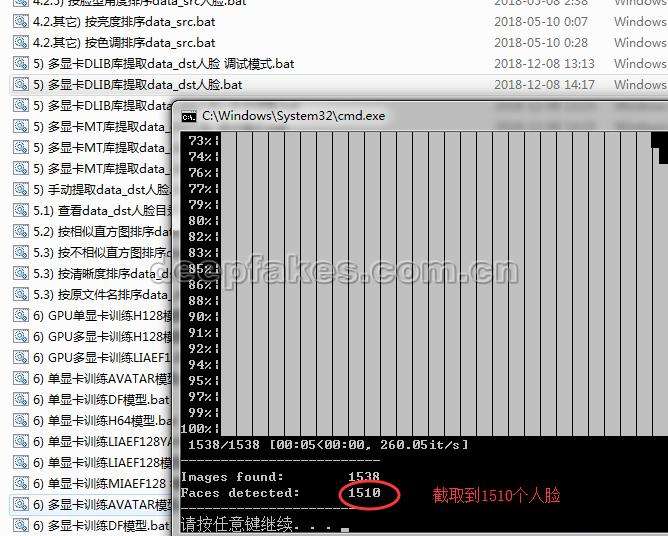
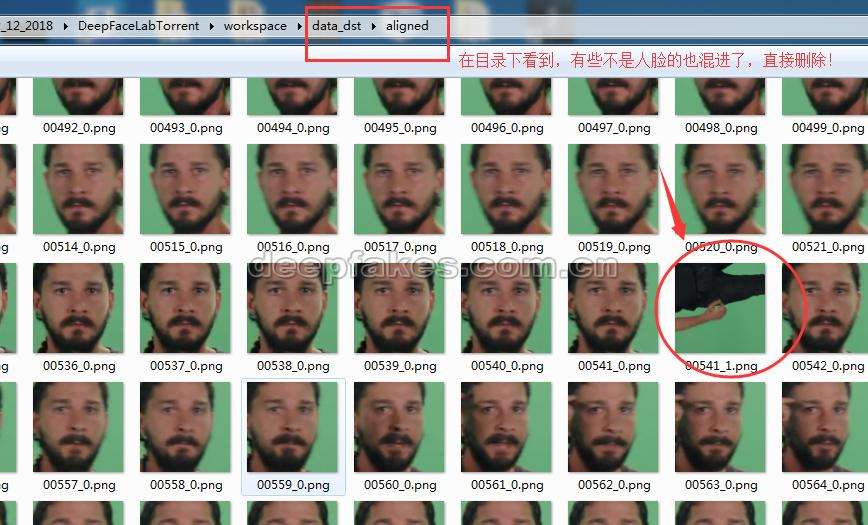
提取的人脸,有些不是人脸,我们直接去掉,通过这几步,我们的素材都准备好了,下一篇我们开始来训练转换了。 6. 我们使用H128模式来训练,双击6) GPU单显卡训练H128模型.bat (2G显存用H64)
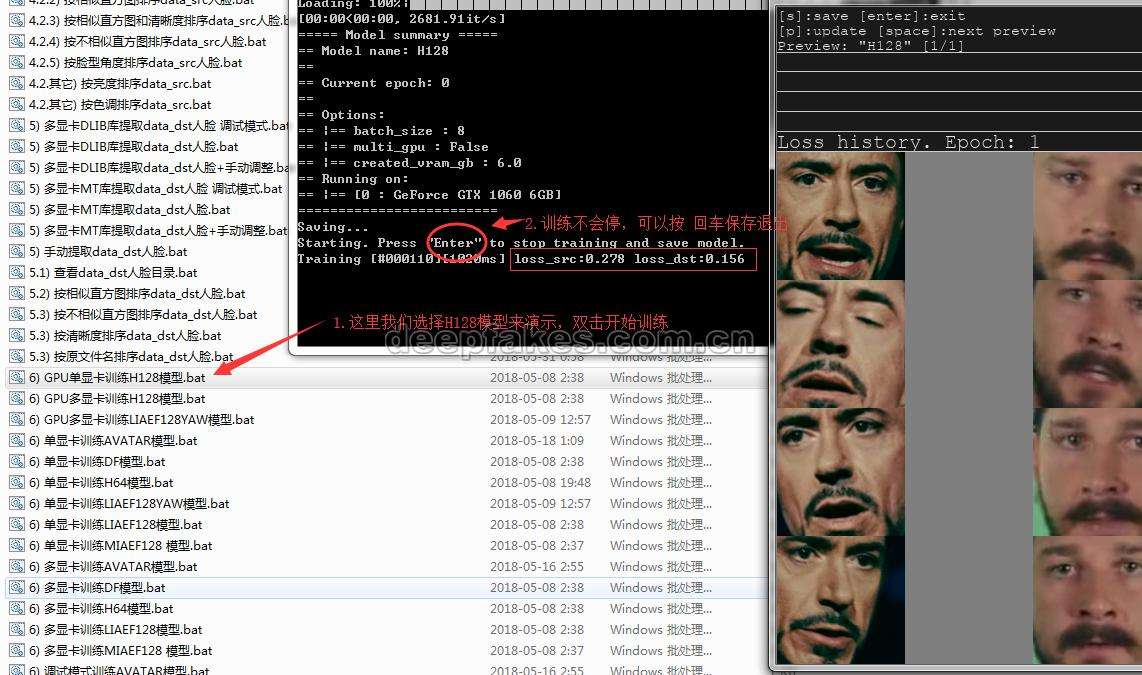
右边可以看到预览的人脸
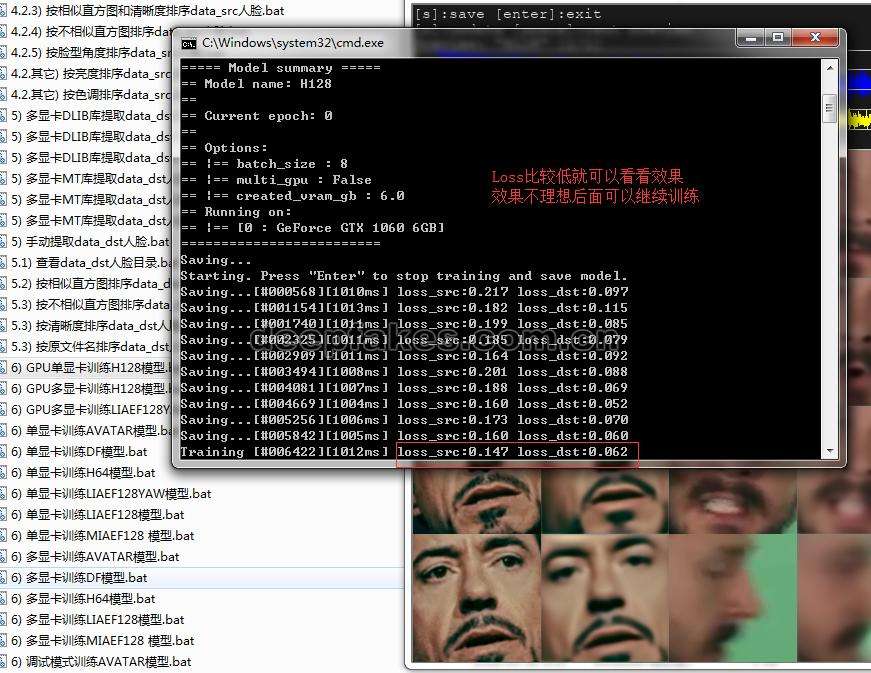
训练会一直持续下去,loss也会一直降,降到一定程度就很难降了,这里我训练了大概2个小时,我们先来看看效果吧;如果不满意,重新执行这一步就可以,会接着上一次保存的模型继续训练。 点击右边的脸部窗口,按Enter保存停止训练
7. 我们第6步是用H128模型训练得,所以这里我们用H128转换
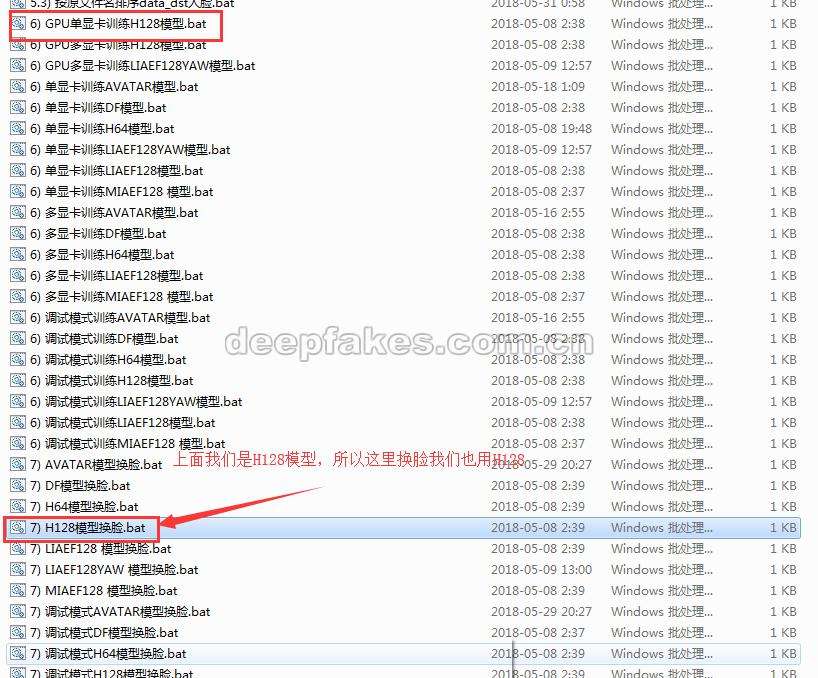
双击处理批后,我们按照下图填入默认的参数
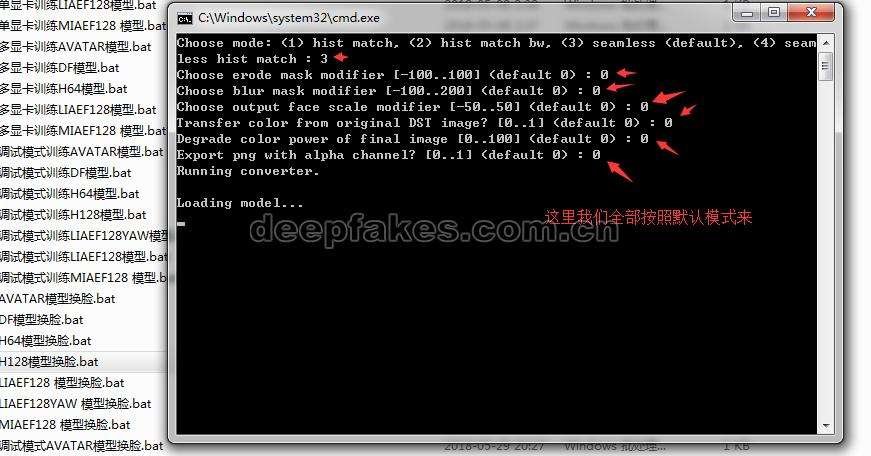
可以看到转换进度
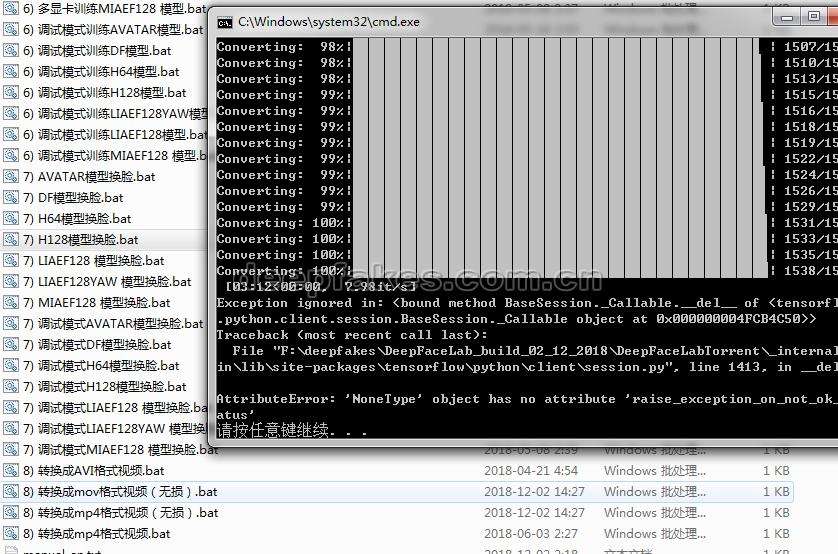
转换好之后,打开data_dst下的merged目录,可以看到换好人脸的图片了
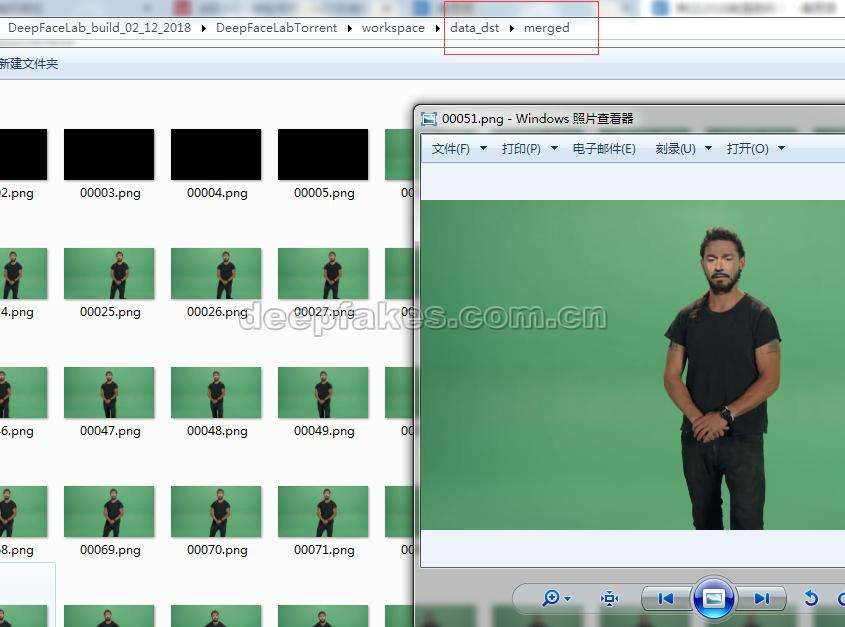
8. 最有一步就是讲这些图片转成视频,双击 8) 转换成mp4格式视频.bat
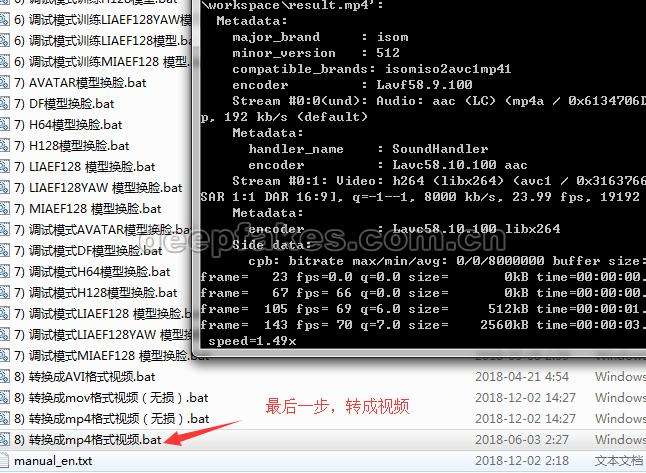
合成好之后,打开workspace目录,可以看到result.mp4(如果打开了没画面,用porplayer播放器就可以, potplayer下载地址),这个就是成品了
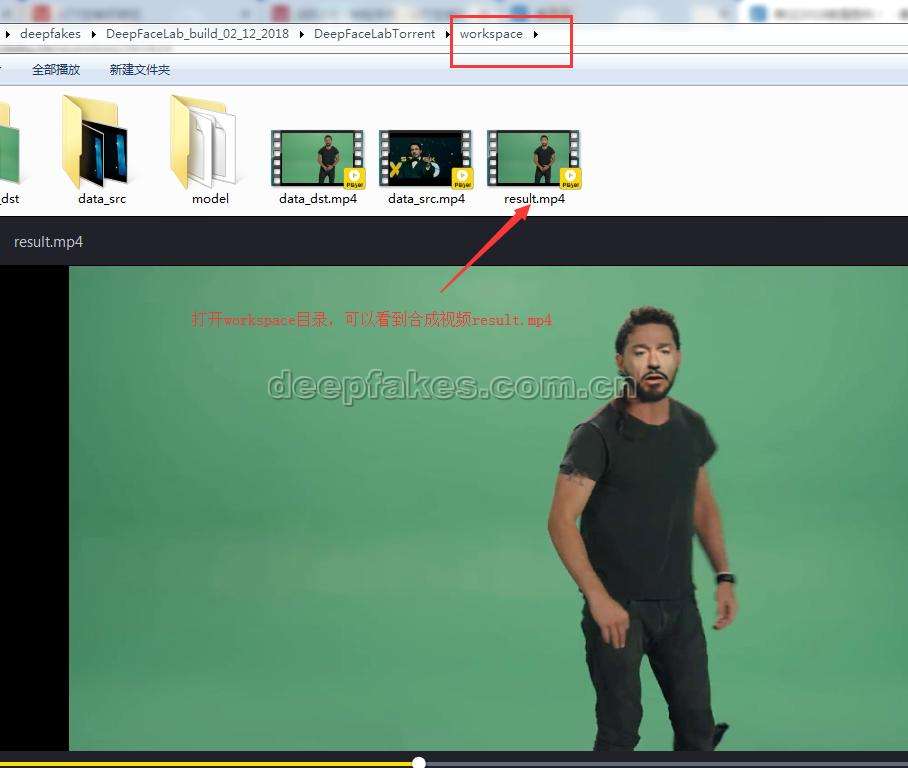
到此就结束了,这里只是简单的介绍怎么使用,deepfacelab还有很多的功能,可以试试其他训练器,看看效果。
deepfacelab使用说明(三)-参数设置说明 前面两篇我们已经初步了解了deepfacelab如何使用,下面我们进一步来看看作者对参数的说明。 同样的,有英文基础的直接参考github(传送门),打开页面拉到底下可以看到。 这里,我将一些参数简单翻译了下,有错误欢迎指正。
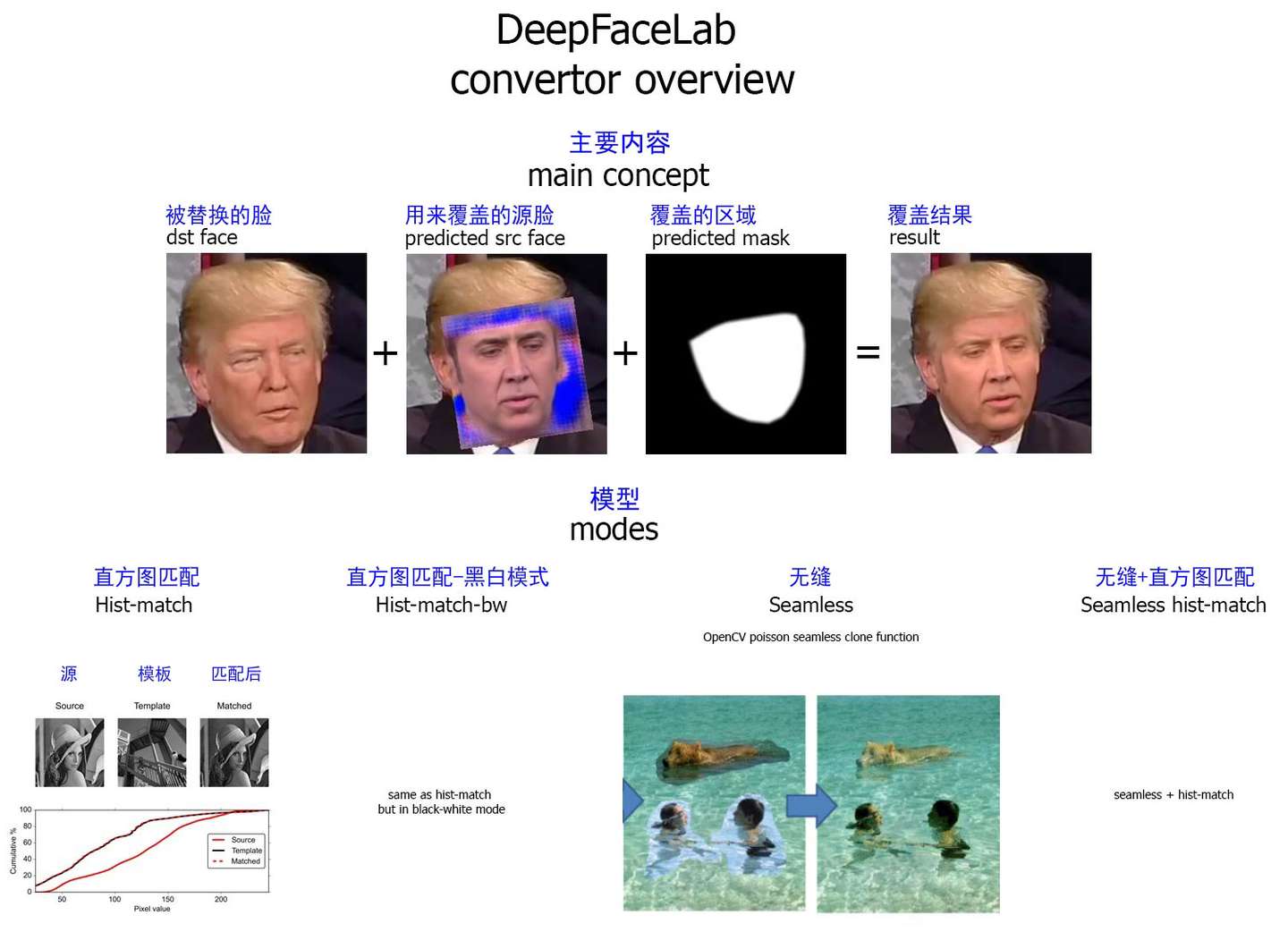
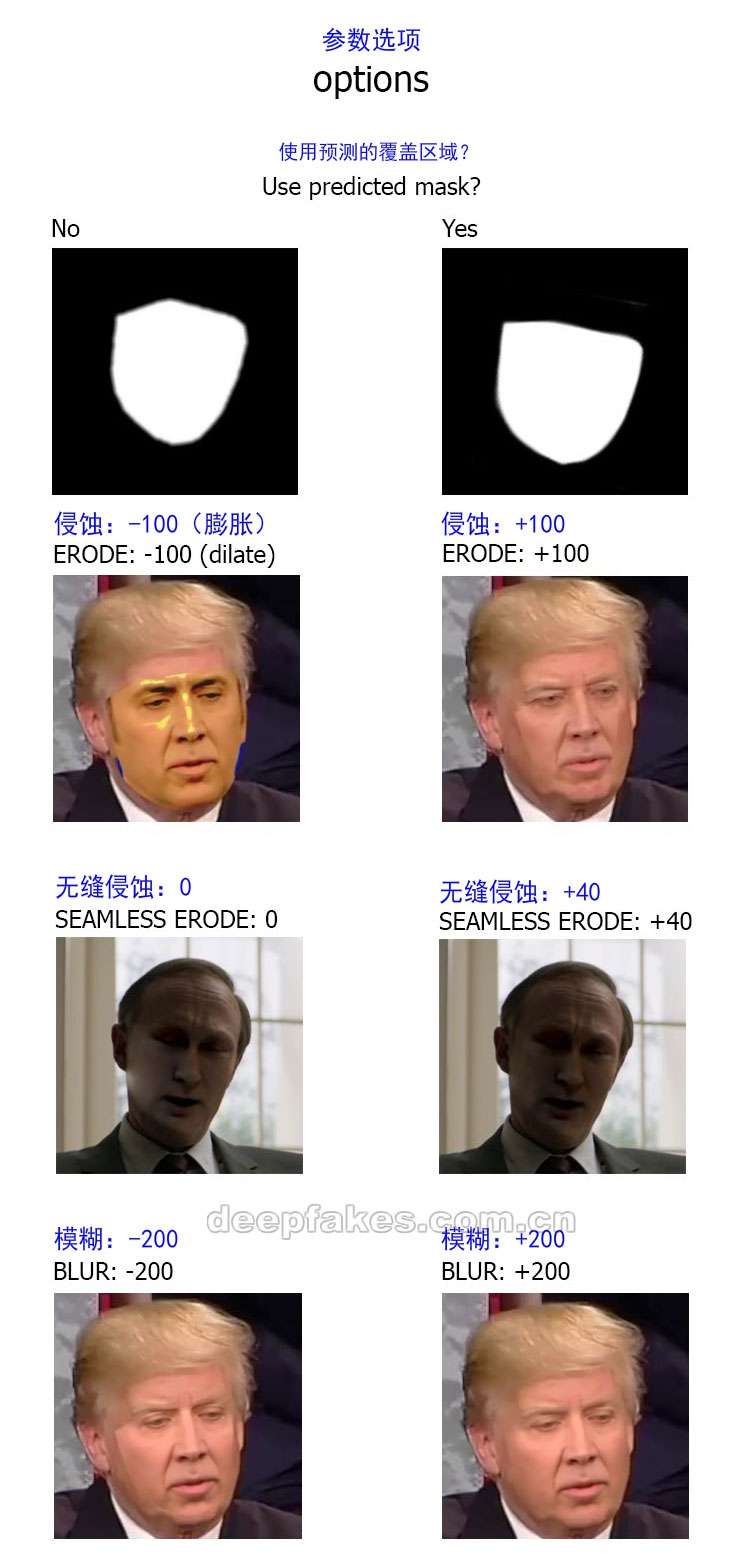
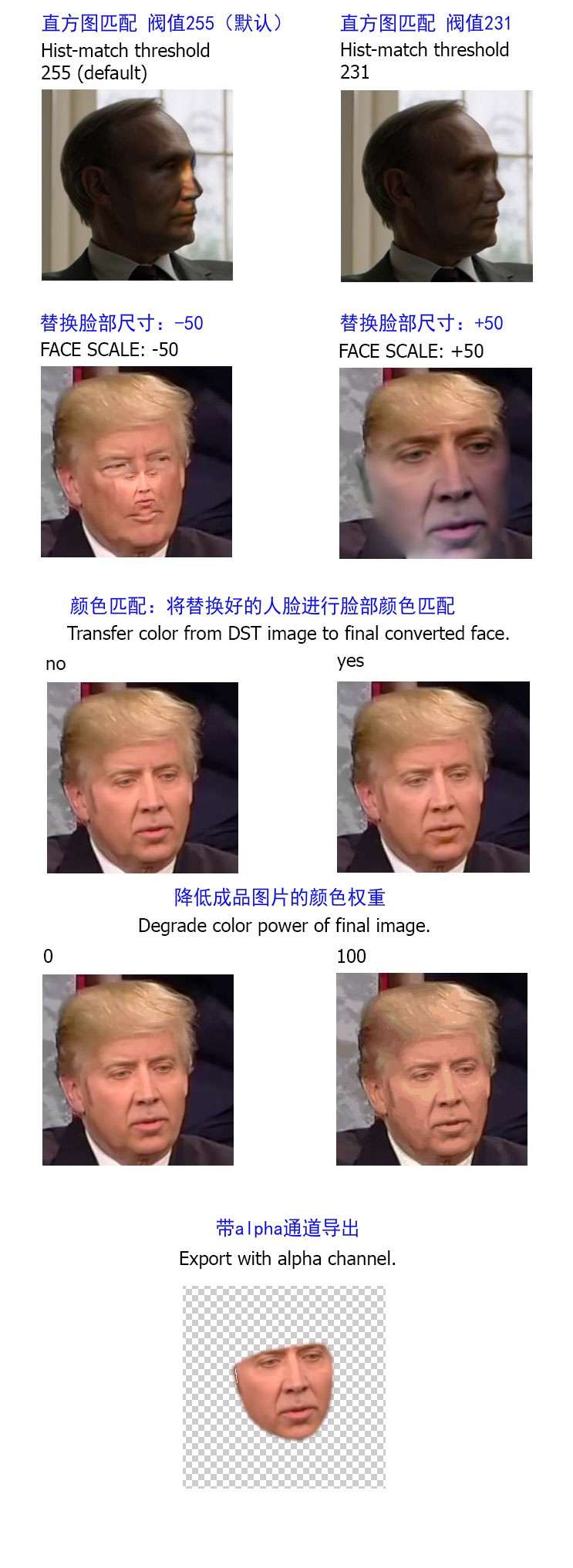
|